Modifier une proposition avec le générateur de propositions
Objectif
Ajouter des informations ou modifier l’apparence d’une proposition à l’aide de l’outil de création de propositions.
Contexte
Une fois que vous avez terminé vos relevés et votre estimation, vous pouvez utiliser les informations de votre estimation pour créer une proposition. Vous pouvez décider des informations d’estimation à inclure dans la proposition ainsi que du niveau de granularité. Par défaut, votre proposition sera générée par le modèle par défaut de Procore. Vous pouvez activer l’outil de création de propositions pour appliquer un modèle de proposition personnalisé, modifier l’apparence de votre proposition ou ajouter des informations qui ne sont pas déjà incluses dans votre estimation.
Éléments à considérer
- Permissions d’utilisateur requises pour l’outil Tableau des appels d’offres.
- Permissions d’utilisateur requises pour l’outil d’estimation.
- Permissions d’utilisateur requises pour l’outil Planification de portefeuille.
- Le bouton bascule du générateur de propositions doit être activé
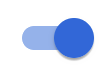 pour afficher et utiliser des modèles de proposition personnalisés.
pour afficher et utiliser des modèles de proposition personnalisés. - Pour obtenir une exportation de votre proposition personnalisée, vous devrez exporter avec le générateur de propositions activé
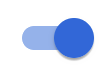 .
. - Si vous apportez des modifications aux bascules alors que le générateur de propositions est activé, vous devez cliquer sur Actualiser pour voir ces modifications reflétées dans la proposition.
- Les éléments bordés de rouge indiquent les modifications apportées par l’utilisateur aux données de la proposition. Cliquez sur le bouton Actualiser pour annuler toutes les modifications apportées par l’utilisateur.
- Les images ne peuvent pas être insérées.
- Pour plus de cohérence, vous pouvez créer et modifier des modèles de proposition.
Étapes
- Accédez au Tableau des appels d’offres ou à l’outil Planification du portefeuille et sélectionnez le projet.
OU
Accédez à l’outil Estimation du projet. - Cliquez sur l’onglet Proposition .
- Sous les paramètres de détail, cliquez sur le bouton ACTIVÉ
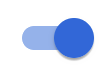 ou
ou  DÉSACTIVÉ pour sélectionner les informations que vous souhaitez inclure dans la proposition.
DÉSACTIVÉ pour sélectionner les informations que vous souhaitez inclure dans la proposition. - Cliquez sur la position Créateur
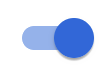 de propositions pour modifier les informations directement dans la proposition.
de propositions pour modifier les informations directement dans la proposition.
Le Proposal Builder fonctionne comme les autres logiciels de rédaction de documents.

- Style et mise en forme
- Mettez des mots en surbrillance ou déplacez votre curseur à l’endroit où vous souhaitez apporter des modifications.
- Utilisez les deux premières barres d’outils pour modifier la taille et la mise en forme de la police, ou ajouter des tableaux ou des images.
- Ajouter des informations sur la compagnie, le projet, le client ou l’estimation
Conseil
Vous pouvez extraire dynamiquement des informations qui existent déjà dans votre estimation ou à d’autres endroits dans Procore, comme votre Répertoire ou les paramètres de la compagnie et du projet.
Ces options sont organisées en fonction de l’endroit où vous êtes le plus susceptible d’inclure les informations, dans les sections En-tête, Contenu ou Résumé. Cependant, vous pouvez insérer ces informations n’importe où dans votre proposition.
- Déplacez le curseur à l’endroit où vous souhaitez afficher les informations.
- Sélectionnez En-tête, Contenu ou Résumé et sélectionnez les informations que vous souhaitez afficher.
Remarque : Des espaces réservés s’affichent si les champs sont vides dans vos paramètres. Vous pouvez soit saisir les informations directement dans la proposition, soit mettre à jour les informations de vos paramètres afin qu’elles s’affichent de manière dynamique. S’ils ne sont pas renseignés, les champs sont masqués dans la proposition finale.
- Ajouter du texte personnalisé
- Déplacez votre curseur à l’emplacement souhaité et saisissez les informations que vous souhaitez inclure.
- Style et mise en forme

